Cancellarsi da Facebook: come fare
Ti sei reso conto di non avere più tanto tempo da dedicare al tuo profilo Facebook, hai deciso di chiuderlo ma non sei riuscito a capire in che modo fare ciò? Non ti preoccupare: anche se un po’ nascosta, l’opzione per cancellare un account sul celebre social network esiste e la procedura che bisogna affrontare per completare l’operazione è semplicissima da effettuare.
Se vuoi chiudere il tuo profilo su Facebook, non devi far altro che prenderti cinque minuti di tempo libero e seguire alla lettera le indicazioni su come cancellarsi da Facebook che sto per darti, sia che tu voglia disabilitare il tuo account temporaneamente o che voglia eliminarlo definitivamente. Vedrai, con un po’ di attenzione non rimarrà più nessuna traccia di te sul social network più famoso del mondo. Mettiamoci all’opera!
Sei pronto per iniziare? Sì? Benissimo: mettiti bello comodo, prenditi tutto il tempo che ti occorre per concentrarti sulla lettura dei prossimi paragrafi e, cosa ancora più importante, attua le “dritte” che ti darò, così da non avere problemi nel portare a termine la procedura di cancellazione del tuo account. Ti auguro buona lettura e ti faccio un grosso in bocca al lupo per tutto!
Indice
- Operazioni preliminari
- Cancellarsi da Facebook temporaneamente
- Cancellarsi da Facebook definitivamente
Operazioni preliminari
Prima di spiegarti come cancellarsi da Facebook, permettimi di guidarti brevemente nel compiere alcune operazioni preliminari che bisogna eseguire prima di mettere mano alle impostazioni del proprio account: scaricare una copia dei dati del proprio profilo e, successivamente, la loro modifica/cancellazione.
Scaricare una copia dei dati del profilo
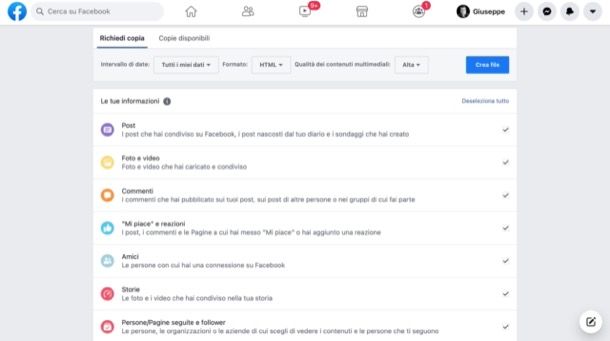
Per scaricare una copia dei tuoi dati da Facebook puoi agire sia da computer che da smartphone e tablet. Nel primo caso, dopo aver effettuato l’accesso al tuo account Facebook, recati nella pagina relativa alle impostazioni del tuo profilo, clicca sulla voce Le tue informazioni su Facebook che si trova nella barra laterale di sinistra e poi pigia sulla voce Scarica le tue informazioni.
Nella pagina che si apre, pigia sul bottone Crea file e attendi che venga preparato il backup dei tuoi dati. Chiaramente l’operazione è lunga proporzionalmente al quantitativo di dati annessi al tuo account: sii paziente e attendi che venga completata (riceverai un’email da parte di Facebook quando ciò avverrà).
Quando avrai ricevuto l’e-email in questione, pigia sul link contenuto al suo interno e poi clicca sul bottone per effettuare il download dell’archivio .zip contenente tutti i dati riguardanti il tuo profilo Facebook (es. foto, video, chat, aggiornamenti di stato, etc.).
Nel caso tu voglia agire da mobile, dopo aver avviato l’app di Facebook per Android/iOS/iPadOS e aver effettuato l’accesso al tuo account, premi sul bottone (≡) e poi recati in Impostazioni e privacy > Impostazioni > Scarica le tue informazioni, pigia sul bottone (≡) e recati in Impostazioni e privacy > Impostazioni > Scarica le tue informazioni. Premi, poi, sul bottone azzurro Crea il file situato in fondo allo schermo per avviare la procedura di scaricamento dei dati.
Cancellare i dati del profilo
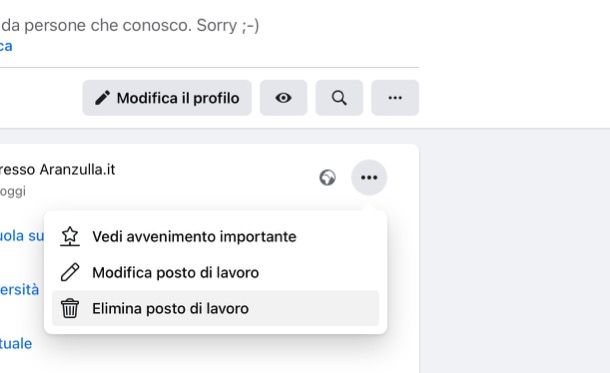
Cancellare i dati del profilo è un’altra operazione che ti invito a compiere prima di cancellarti da Facebook. Per riuscirci da computer, accedi al tuo account Facebook, recati sul tuo profilo e fai clic sul pulsante Informazioni situato sotto la foto di copertina. Seleziona, quindi, le voci presenti nella barra laterale di sinistra (es. Lavoro e istruzione, Informazioni di contatto e di base), fai clic sul bottone (…) oppure sul simbolo della matita situata in corrispondenza della dicitura di tuo interesse e seleziona la voce Elimina o Rimuovi (a seconda della voce su cui stai agendo), presente nel menu apertosi.
Per quanto concerne le foto, invece, dopo esserti recato sul tuo profilo, clicca sulla voce Foto (posta sotto la foto di copertina), fai clic sulla scheda Album, apri ciascuno degli album in cui sono presenti le foto che hai caricato sulla piattaforma, premi sul bottone (…) situato in alto a destra e poi selezione la voce Elimina album (nel menu apertosi). Per cancellare singole foto, invece, seleziona le loro miniature, fai clic sul bottone (…) posto in alto a destra e seleziona la dicitura Elimina la foto nel menu apertosi.
Qualora tu voglia agire da smartphone, apri l’applicazione di Facebook, clicca sul pulsante Modifica i dettagli pubblici posto nel riquadro contenente alcune informazioni di base del tuo profilo e seleziona quali informazioni hai intenzione di rimuovere. Per riuscirci, pigia sulla voce Modifica, sul pulsante (…) o sul simbolo della matita (dipende dall’informazione da cancellare) e poi premi sulla dicitura che consente di cancellarla (es. Elimina, Rimuovi, etc.).
Per quanto concerne le foto, invece, dopo aver selezionato la scheda Foto (sotto il riquadro contenente i tuoi dati personali), fai tap sul pulsante (…) posto in alto a destra e pigia sulla dicitura Elimina foto dal menu che compare. La medesima procedura è fattibile anche per quanto riguarda gli album, selezionando la relative scheda visibile nel menu relativo alle foto.
Cancellarsi da Facebook temporaneamente
Se è tua intenzione cancellarti da Facebook temporaneamente, disabilitando quindi il tuo account soltanto per pochi giorni, magari perché vuoi “prenderti una pausa” dal social network, sappi che puoi riuscirci senza alcuna difficoltà. Decidendo di disattivare temporaneamente l’account, il tuo nome e la tua immagine saranno rimossi dalla maggior parte degli elementi che hai condiviso sul social network, ma alcune informazioni, come ad esempio il tuo nominativo nelle liste degli amici, potrebbero continuare a risultare visibili.
Smartphone e tablet
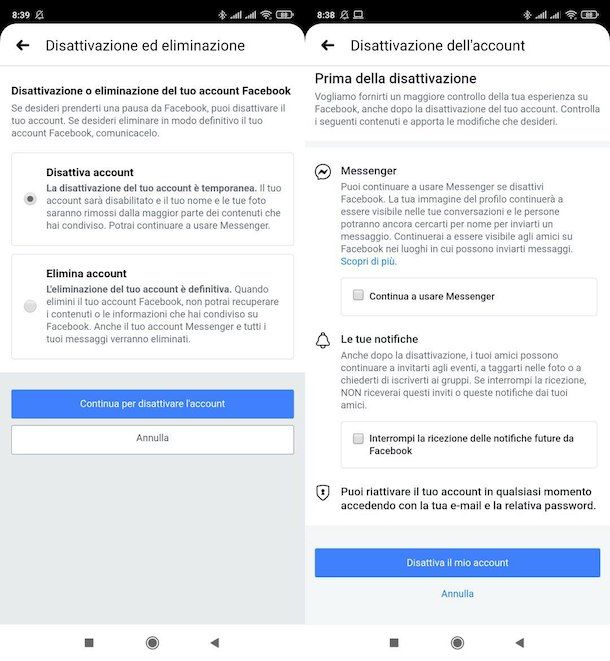
Se vuoi disabilitare il tuo account Facebook agendo da smartphone e tablet, avvia l’app ufficiale del social network per Android/iOS/iPadOS e accedi al tuo account (se non l’hai già fatto). Dopodiché fai tap sulle voci Impostazioni e privacy > Impostazioni > Proprietà e controllo dell’account > Disattivazione ed eliminazione.
Ora, nella schermata in cui ti trovi, seleziona l’opzione Disattiva account, pigia sul pulsante Continua per disattivare l’account e indica perché vuoi disattivare l’account (es. Si tratta di una misura temporanea. Tornerò). Per concludere, premi sul pulsante Continua, scorri la schermata in cui ti trovi, premi nuovamente il bottone Continua e poi premi sul pulsante Disattiva il mio account. È stato semplice, no?
Ti ricordo che, quando deciderai di tornare sui tuoi passi e riattivare il tuo profilo, dovrai semplicemente accedere di nuovo al tuo account Facebook.
Computer
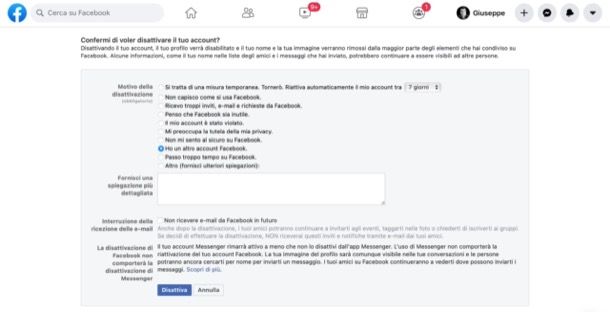
Se vuoi disattivare il tuo account agendo da computer, devi seguire più o meno le stesse indicazioni che ti ho fornito nel capitolo precedente, ovvero recarti nelle impostazioni del tuo profilo e selezionare l’opzione mediante il quale portare a termine l’operazione.
Tanto per cominciare, accedi a Facebook dalla pagina d’accesso del social network, clicca sul pulsante (▾) posto in alto a destra e seleziona le voci Impostazioni e privacy > Impostazioni dal menu che si apre a schermo. Nella nuova pagina apertasi, clicca sulla dicitura Le tue informazioni su Facebook presente nel menu collocato a sinistra e poi fai clic sulla dicitura Disattivazione ed eliminazione posta sulla destra della pagina.
Fatto ciò, seleziona l’opzione Disattiva account, clicca sul bottone Continua per disattivare l’account posto in basso a destra, indica la password del tuo account nell’apposito campo di testo e poi fai clic sul pulsante Continua. Adesso ti verrà chiesto di indicare la motivazione che ti ha portato a disattivare l’account: dopo averne selezionata una (es. Si tratta di una misura temporanea. Tornerò. Riattiva automaticamente il mio account tra [N giorni]), clicca prima sul pulsante Disattiva e poi sul bottone Disattiva ora, nel riquadro comparso al centro dello schermo.
Ti rammento che, se vorrai riattivare il tuo profilo una volta disattivato, ti basterà accedere nuovamente al tuo account Facebook.
Cancellarsi da Facebook definitivamente
Non vuoi semplicemente disattivare il tuo profilo Facebook, bensì eliminarlo definitivamente? Se hai riflettuto bene sulla cosa e sei veramente intenzionato ad attuare questa procedura, che ti ricordo essere irreversibile trascorsi 30 giorni dalla sua attuazione, continua a leggere: di seguito ti spiego come procedere sia da mobile che da computer.
Smartphone e tablet
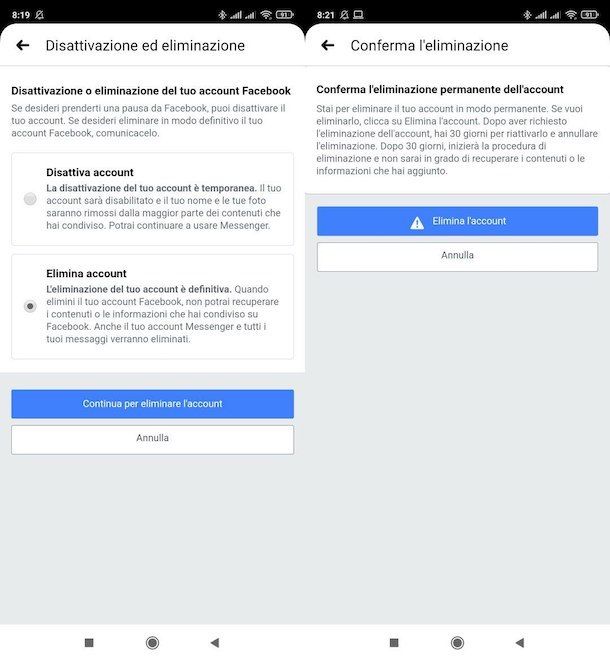
Se hai intenzione di cancellare il tuo account Facebook definitivamente da smartphone o tablet, devi innanzitutto avviare l’app ufficiale di Facebook per Android/iOS/iPadOS e accedere al tuo account (se non l’hai già fatto).
Dopodiché pigia sul bottone (≡), fai tap sulle voci Impostazioni e privacy > Impostazioni > Proprietà e controllo dell’account > Disattivazione ed eliminazione, seleziona l’opzione Elimina account e pigia sul pulsante Continua per eliminare l’account e poi premi nuovamente sul pulsante Continua per eliminare l’account.
Successivamente, scorri la schermata che si è aperta, premi sul pulsante Elimina l’account, indica la password del tuo account nell’apposito campo testuale, premi sul bottone Continua e poi pigia sul pulsante Elimina l’account per ultimare l’operazione.
Ti ricordo che anche dopo la cancellazione del tuo account, i dati annessi al tuo profilo rimarranno online per 30 giorni: durante questo periodo di tempo, potrai eventualmente tornare sui tuoi passi e annullare la procedura di eliminazione semplicemente effettuando un nuovo accesso a Facebook.
Computer
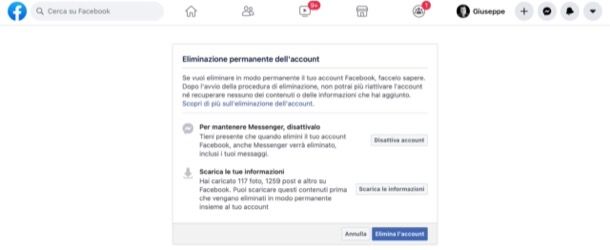
Se, invece, vuoi effettuare la cancellazione del tuo account Facebook agendo da computer, accedi a Facebook dalla sua pagina d’accesso, pigia sul bottone (▾) situato in alto a destra e seleziona le voci Impostazioni e privacy > Impostazioni dal menu che si apre.
Nella pagina successiva, clicca sulla voce Le tue informazioni su Facebook posta nella barra laterale di sinistra e pigia sul link Visualizza che si trova in corrispondenza della dicitura Disattivazione ed eliminazione.
Nella pagina che si apre, apponi il segno di spunta accanto alla casellina Elimina account, fai clic sul pulsante Continua per eliminare l’account da Facebook, clicca sul bottone Elimina l’account, fornisci la password di accesso dell’account che stai per cancellare in modo definitivo, avvalendoti dell’apposito campo testuale, fai clic sul bottone Continua e poi premi sul bottone Elimina l’account.
Se tutto è andato per il verso giusto, comparirà un messaggio di Facebook che ti avvertirà del fatto che il tuo account è stato cancellato. Ti rammento che i dati del tuo profilo rimarranno online per 30 giorni: durante questo lasso di tempo, potrai eventualmente tornare sui tuoi passi e annullare la procedura di eliminazione effettuando un nuovo accesso al tuo account.

Autore
Salvatore Aranzulla
Salvatore Aranzulla è il blogger e divulgatore informatico più letto in Italia. Noto per aver scoperto delle vulnerabilità nei siti di Google e Microsoft. Collabora con riviste di informatica e cura la rubrica tecnologica del quotidiano Il Messaggero. È il fondatore di Aranzulla.it, uno dei trenta siti più visitati d'Italia, nel quale risponde con semplicità a migliaia di dubbi di tipo informatico. Ha pubblicato per Mondadori e Mondadori Informatica.






